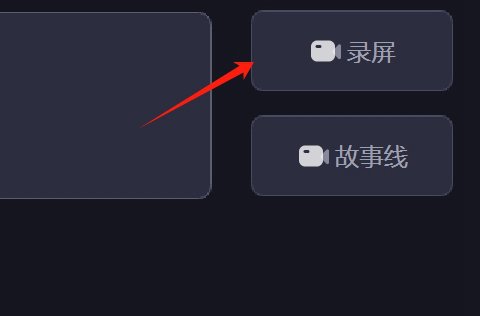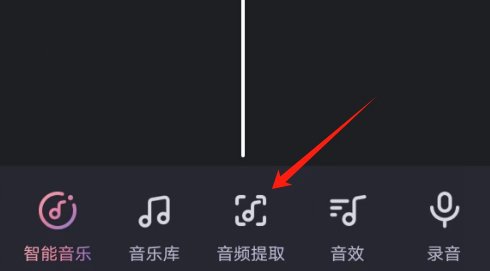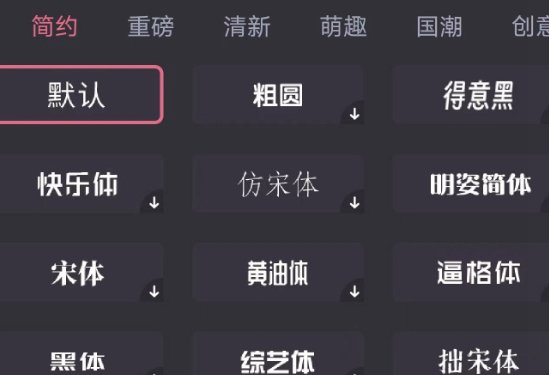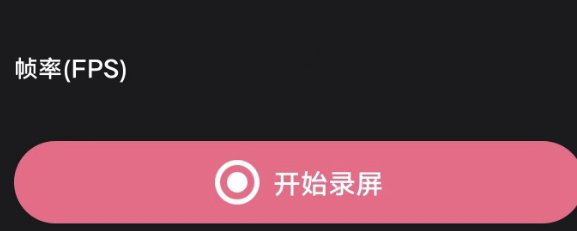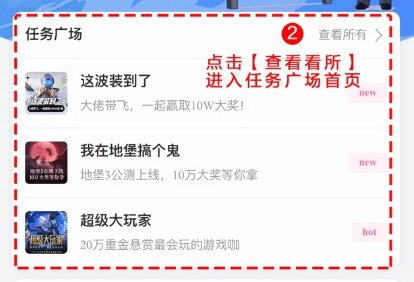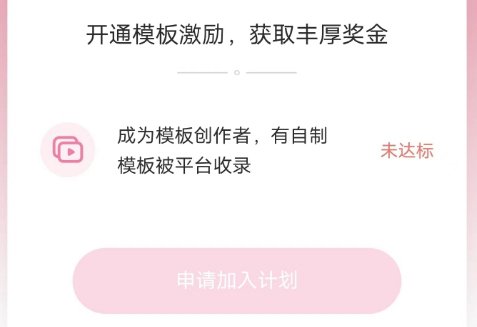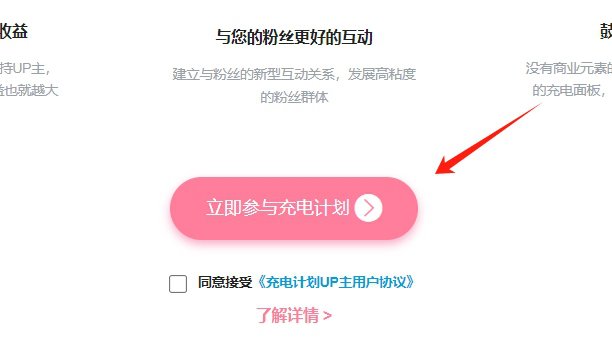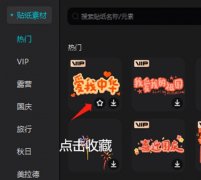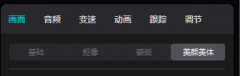剪映快捷键大全 剪映快捷键介绍
- 2024-02-21
- 双木林
- 本站原创
- 次
在当今社会,视频已经成为人们获取信息和娱乐的重要方式,而在视频制作过程中,剪辑软件的选择和操作对于视频质量有着至关重要的影响,剪映作为一款功能强大的视频剪辑软件,已经受到越来越多人的喜爱,为了提高大家在剪映中的操作效率,小编也为大家带来了剪映快捷键大全的介绍,如果时常使用剪映剪辑视频的用户就可以通过本期介绍熟悉这些快捷操作方式。
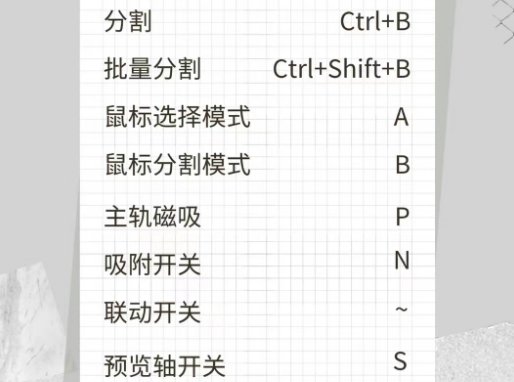
一、基本操作快捷键
新建草稿:CTRL+N
在剪映中新建一个项目,可以快速开始新的视频剪辑工作。
导入媒体:CTRL+I
将需要剪辑的素材导入到剪映中,为后续的剪辑工作做好准备。
导出:CTRL+E
完成剪辑后,通过快捷键导出视频,方便快捷。
撤销:CTRL+Z
在剪辑过程中,如果不小心进行了错误的操作,可以使用撤销快捷键进行回退。
恢复:CTRL+shift+Z
当撤销了某个操作后,如果想重新执行该操作,可以使用恢复快捷键。
二、素材管理快捷键
切换素材面板:Tab
在剪映界面中快速切换不同的素材面板,便于管理和选择素材。
删除:del
将不需要的素材从项目中删除,保持项目的整洁。
复制:CTRL+C
将选中的素材进行复制,便于后续的制作和编辑。
粘贴:CTRL+V
将复制的素材粘贴到项目中,快速完成素材的添加。
剪切:CTRL+X
将选中的素材剪切下来,便于进行位置的调整。
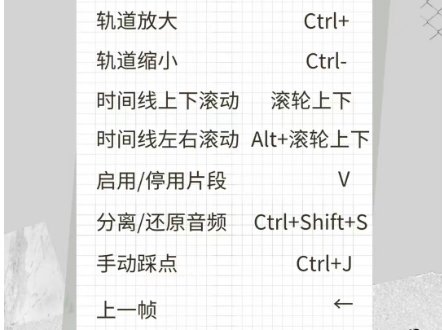
三、时间线操作快捷键
时间线左右滚动:alt+滚轮上下
在时间线上快速滚动,便于定位到需要编辑的位置。
时间线上下滚动:滚轮上下
在时间线上进行细微的调整,精确控制视频的剪辑。
轨道缩小:CTRL-
缩小时间线上的轨道,便于查看更多的内容。
轨道放大:CTRL+
放大时间线上的轨道,便于进行更精确的操作。
四、剪辑操作快捷键
粗剪起始帧/区域入点:I
快速定位到需要剪辑的起始位置,便于进行精确的剪辑。
粗剪结束帧/区域出点:O
快速定位到需要剪辑的结束位置,便于进行精确的剪辑。
下一分割点:↓
在时间线上快速跳转到下一个分割点,便于进行批量剪辑。
上一分割点:↑
在时间线上快速跳转到上一个分割点,便于进行批量剪辑。
下一帧:→
在时间线上向前移动一帧,便于进行精细调整。
上一帧:←
在时间线上向后移动一帧,便于进行精细调整。
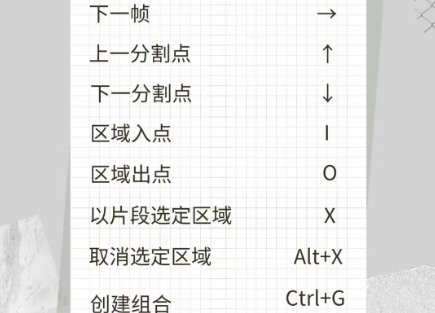
五、其他常用快捷键
吸附开关:N
在剪辑过程中,打开吸附开关可以使剪辑更准确地对齐。
联动开关:~
在多个轨道间进行联动编辑,提高编辑效率。
预览轴开关:s
打开预览轴开关,可以在剪辑过程中实时预览效果。
唤起变速面板:CTRL+R
快速打开变速面板,对视频进行变速处理。
自定义曲线变速:shift+B
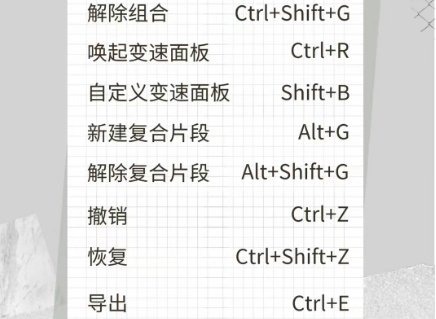
在变速面板中,使用自定义曲线变速功能,可以实现更丰富的变速效果。
有了剪映快捷键大全,大家就可以快速掌握剪映的操作方式啦,这些技巧对于提高视频剪辑效率至关重要,希望本文介绍的能够帮助大家更好地掌握剪映的操作技巧,制作出更优秀的视频作品哦。
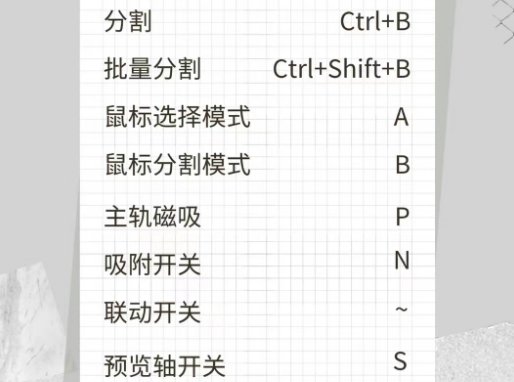
一、基本操作快捷键
新建草稿:CTRL+N
在剪映中新建一个项目,可以快速开始新的视频剪辑工作。
导入媒体:CTRL+I
将需要剪辑的素材导入到剪映中,为后续的剪辑工作做好准备。
导出:CTRL+E
完成剪辑后,通过快捷键导出视频,方便快捷。
撤销:CTRL+Z
在剪辑过程中,如果不小心进行了错误的操作,可以使用撤销快捷键进行回退。
恢复:CTRL+shift+Z
当撤销了某个操作后,如果想重新执行该操作,可以使用恢复快捷键。
二、素材管理快捷键
切换素材面板:Tab
在剪映界面中快速切换不同的素材面板,便于管理和选择素材。
删除:del
将不需要的素材从项目中删除,保持项目的整洁。
复制:CTRL+C
将选中的素材进行复制,便于后续的制作和编辑。
粘贴:CTRL+V
将复制的素材粘贴到项目中,快速完成素材的添加。
剪切:CTRL+X
将选中的素材剪切下来,便于进行位置的调整。
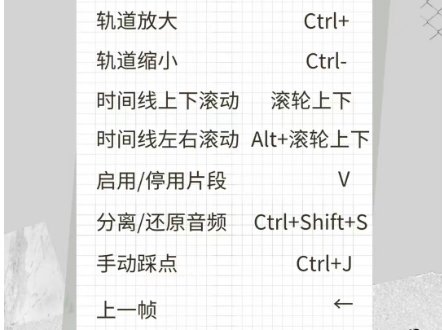
三、时间线操作快捷键
时间线左右滚动:alt+滚轮上下
在时间线上快速滚动,便于定位到需要编辑的位置。
时间线上下滚动:滚轮上下
在时间线上进行细微的调整,精确控制视频的剪辑。
轨道缩小:CTRL-
缩小时间线上的轨道,便于查看更多的内容。
轨道放大:CTRL+
放大时间线上的轨道,便于进行更精确的操作。
四、剪辑操作快捷键
粗剪起始帧/区域入点:I
快速定位到需要剪辑的起始位置,便于进行精确的剪辑。
粗剪结束帧/区域出点:O
快速定位到需要剪辑的结束位置,便于进行精确的剪辑。
下一分割点:↓
在时间线上快速跳转到下一个分割点,便于进行批量剪辑。
上一分割点:↑
在时间线上快速跳转到上一个分割点,便于进行批量剪辑。
下一帧:→
在时间线上向前移动一帧,便于进行精细调整。
上一帧:←
在时间线上向后移动一帧,便于进行精细调整。
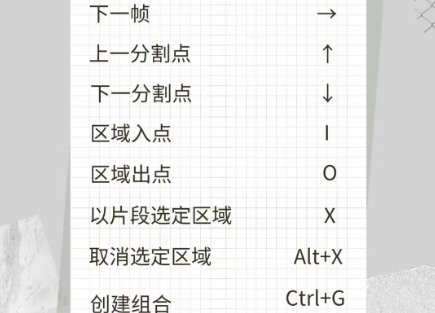
五、其他常用快捷键
吸附开关:N
在剪辑过程中,打开吸附开关可以使剪辑更准确地对齐。
联动开关:~
在多个轨道间进行联动编辑,提高编辑效率。
预览轴开关:s
打开预览轴开关,可以在剪辑过程中实时预览效果。
唤起变速面板:CTRL+R
快速打开变速面板,对视频进行变速处理。
自定义曲线变速:shift+B
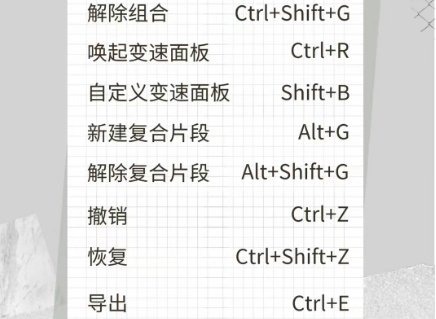
在变速面板中,使用自定义曲线变速功能,可以实现更丰富的变速效果。
有了剪映快捷键大全,大家就可以快速掌握剪映的操作方式啦,这些技巧对于提高视频剪辑效率至关重要,希望本文介绍的能够帮助大家更好地掌握剪映的操作技巧,制作出更优秀的视频作品哦。

 剪映
剪映